Windows 11 でスタート メニューのアカウント通知を無効にする方法
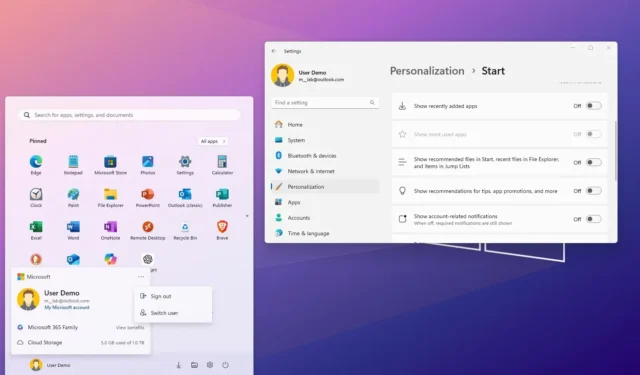
- Windows 11 のスタート メニューでアカウント関連の通知を無効にするには、[設定] > [個人用設定] > [スタート]を開き、 [アカウント関連の通知を表示する]をオフにします。
Windows 11 では、スタート メニューに通知が表示され、Microsoft アカウントで必要な関連情報やアクションについてユーザーに警告できます。このガイドでは、この機能を無効にする手順について説明します。通知はアカウント マネージャーの一部です。アカウント マネージャーは、アカウントのメリットの概要を簡単に確認できるスタート メニューのエクスペリエンスで、不足している情報やアカウントのセキュリティを維持するために必要なその他のアクションについて警告します。
ローカル アカウントを使用すると、アカウント マネージャー メニューでさまざまな Microsoft 製品を使用するための通知も受信します。メニュー内には、「Microsoft アカウントにサインインしてください」、「Microsoft 365 を無料で使用してください」、「アカウントをより安全に保ってください」、「どこからでもファイルにアクセスしてください」など、最大 4 つの異なるメッセージが表示され、Microsoft アカウントへの切り替えを促します。
これらの通知やその他の通知が広告のように感じられたり、Microsoft がユーザーに関する詳細情報を収集するための別の方法であるためにスタート メニューに表示されることに興味がない場合は、設定アプリから無効にすることができます。
このガイドでは、Windows 11 のスタート メニューにアカウント関連の通知を表示する機能を有効または無効にする簡単な手順を説明します。
スタートメニューのアカウントマネージャー通知を無効にする
Windows 11 のスタートでアカウント通知を無効にするには、次の手順に従います。
-
Windows 11 で設定を開きます。
-
「パーソナライズ」をクリックします。
-
[スタート]タブをクリックします。
手順を完了すると、スタート メニューに Microsoft アカウントに関する関連情報のバッジ通知が表示されなくなります。
スタートメニューのアカウントマネージャー通知を有効にする
スタート メニューでアカウント通知を有効にするには、次の手順に従います。
-
設定を開きます。
-
「パーソナライズ」をクリックします。
-
[スタート]タブをクリックします。
手順を完了すると、スタート メニューにアカウント関連情報の通知が表示されたり、ローカル ユーザーに Microsoft アカウントへの切り替えを促すメッセージが表示されます。これは、Microsoft アカウントの通知の例です。
2024 年 8 月 27 日更新:このガイドは、正確性を確保し、プロセスの変更を反映するために更新されました。



コメントを残す